Instalacija upravljačkih programa na računalo s flash pogona

- 1188
- 322
- Mr. Philip Bayer
Zajedno s raširenim osobnim računalima i prijenosnim računalima, bilo je predvidljivo mnogo problema između "čajnika", posebno prilikom ponovnog instalacije operativnog sustava. Jedan od ovih problema je kritični nedostatak vozača na važnim uređajima. Mnogi korisnici početnika ne misle da nakon ponovnog instalacije operativnog sustava jednostavno neće moći ići na mrežu kako bi preuzeli željeni upravljački program. Stoga ćemo u ovom članku shvatiti kako instalirati upravljačke programe na laptop ili računalo s flash pogona.

Korištenje flash pogona prilikom instaliranja upravljačkih programa pojednostavljuje postavku sustava.
Mala teorija
Najčešći problem, kao što je već spomenuto, je nedostatak vozača na uređajima koji pružaju pristup internetu. Ako na mreži možete pronaći upravljačke programe za druge uređaje, ovdje ne možete ništa učiniti, morate imati pravu sigurnost na flash pogonu ili ga preuzeti na drugo računalo i odatle prenijeti podatke na "pacijenta".
Kako bi izbjegao takve situacije, kompetentni korisnik uvijek ima skup određenih vozača za svoj automobil. To uvelike olakšava život i početnu konfiguraciju računala nakon ponovnog instalacije operativnog sustava. Prema Zakonu o zlobnosti, većina korisnika nema takav set, pa ćemo prvo shvatiti kako to bez njega, a zatim ga prikupiti malo po malo, tako da se sljedeći put kad se instalacijam nosimo u deset minuta.
Postoji mnogo načina za stavljanje vozača, ali samo web stranica proizvođača može se smatrati pravim i "iskrenim" izvorom podrške. Samo na bilo koji način.
PAŽNJA. Preuzimanje nije jasno što nije jasno gdje, sustav možete okrenuti za jedan ili dva.U svakom slučaju, analizirat ćemo sve metode, a onda ćete sami odlučiti da je to prikladno i ispravno za vas.
Prva metoda, za lijene
Rješenje vozača, gdje bez njega. Ovo je zbirka najčešćih vozača. Svi vozači. Što više nove verzije, to je više novih vozača. Kolekcija je vrlo teška. U vrijeme pisanja, cjelovita kolekcija teži oko deset gigabajta, iako postoji verzija s pokretačem, koja određuje vozače koji nedostaju, i samo ih preuzima.
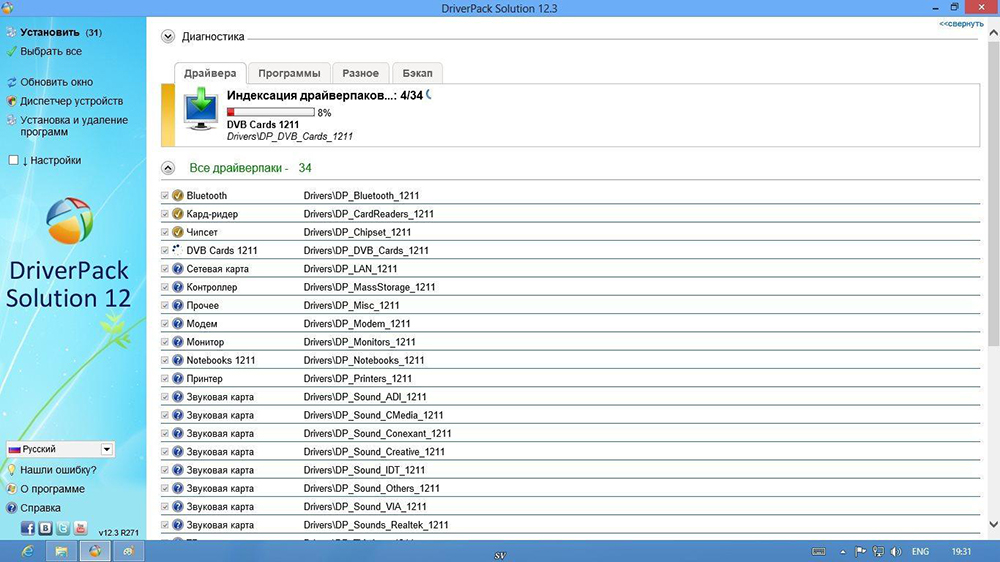
Ova je opcija prikladna ako još uvijek imate pristup internetu na svježem automobilu. Nakon pokretanja programa, procjena i instalacija svih upravljačkih programa koji su, čini se, pravi program procjenjuju se i instaliraju, ovo je njegov glavni minus. Svi vozači nisu uvijek smješteni, pravi vozači nisu uvijek stavljeni. Stoga se ova metoda može smatrati rezervnom kada normalna relevantna podrška, koja je točno prikladna za vaše uređaje, jednostavno nije pri ruci.
Dakle, ono što trebamo učiniti da bismo koristili program:
- Ako nemamo pristup internetu. Preuzmite verziju sa svim dostupnim upravljačkim programima, bacite je na USB flash pogon i pokrenite program na pacijentu. Događa se instalacija, nakon čega nam nasjeckamo odredbu za uređaje koje je program propustio.
- Ako imamo pristup mreži. Uzimamo datoteku za pokretanje i program preuzima samo potrebne upravljačke programe, nakon čega stavljaju. Bolja opcija.
Nakon programskih radnji, problemi se često pojavljuju s ugradnjom vozača, neki se uređaji prikazuju kao nepoznati, što uvelike komplicira potragu za željenom sigurnošću.
Metoda je druga, točna
Ispravna instalacija upravljačkih programa s flash pogona. Prije ponovnog instalacije sustava, određujemo koje vozače moramo staviti kako bismo pristupili Internetu. Izbor uređaja ovisi o tome kako se točno povezujete s Internetom: putem Wi-Fi, PPOE, 3G Modem ili ADSL. Nakon ponovnog instalacije Windows, instaliramo odredbu koja će nam omogućiti da odemo na Internet, a zatim preuzmemo softver za svaki uređaj koji mu je potreban, nakon čega sve ovaj sklop kopiramo u zaseban medij i pohranjujemo ga do sljedećeg rušenja prozori.
Dakle, u stvari, kako potražiti vozače? Imamo dvije mogućnosti: idite na web stranicu proizvođača i preuzmite sve što vam treba posebno za naš model strojeva ili preuzmite sigurnost za svaki određeni uređaj prema njegovom ID -u. Ako je sve jasno s prvim putem, tada mnogi, možda, nisu čuli za drugi, shvatimo.
Moramo ući u upravitelja uređaja. Ovo je učinjeno ovako: kliknite na "Moje računalo" s desnom gumbom i odaberite stavku "Svojstva". U prozoru koji se pojavljuje, obraćamo pažnju na lijevi stupac, gdje nalazimo stavku "Upravitelj uređaja". Otvorit će se drugi prozor gdje će se prikazati svi uređaji koji su trenutno povezani s našim sustavom. Uređaji kojima je potreban softver bit će označeni uzviknom, to su upravo uređaji s kojima ćemo raditi.
Kliknite desni gumb na bilo kojem od njih i odaberite stavku "Svojstva". Zatim idemo na karticu "Informacije" i na popisu Drop -Dud nalazimo liniju "Oprema Pubeades". U informacijskom polju bit će nekoliko redaka s nerazumljivim škljocanje.
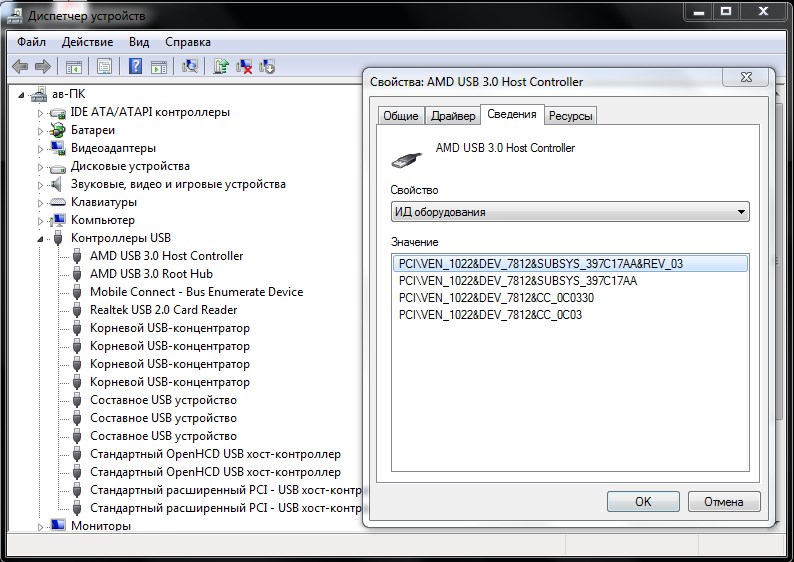
Uzimamo jedan od Idishnikova, tražit ćemo vozača na njemu. Imamo dvije mogućnosti: idite na specijalizirano web mjesto ili pokrenite zahtjev izravno u tražilici. Odaberite ono što vam bolje odgovara. U vrijeme pisanja članka je devid.Informacije pružaju usluge za pretraživanje pravog upravljačkog programa. Unutar web stranice vozimo se u liniju pretraživanja, naša ID, tražimo. U dobivenim rezultatima kliknite gumb "Spremi" pored jednog od vozača, otvorit će se novi prozor, gdje moramo pronaći liniju s izravnom vezom do skoka arhiva. Ne pritiskajte ogromne gumbe "Preuzmi", ovo su oglašavanje transparenta.
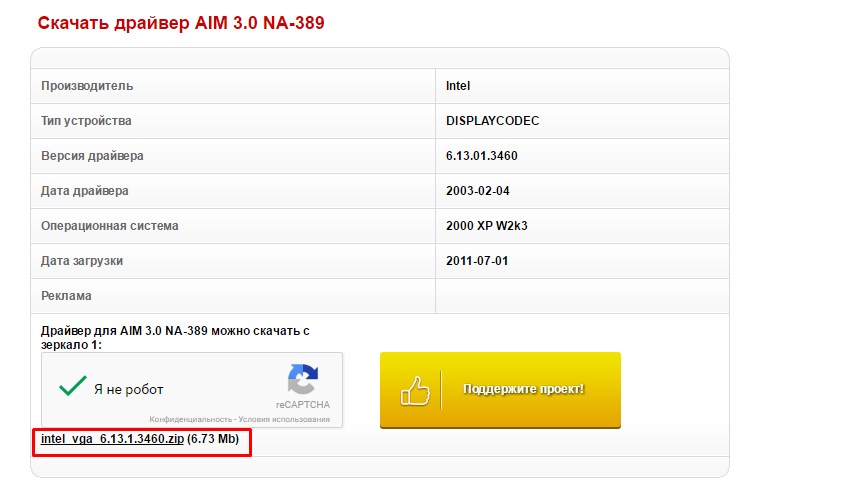
Nakon što smo preuzeli arhivu, ili je raspakirali i pokrenuli izvršnu datoteku ili koristimo ažurirane upravljačke programe u dispečeru uređaja. Izvodi se putem kontekstnog izbornika, kliknite na miša bilo kojim uređajem i odaberite stavku "Ažuriraj upravljačke programe", tražimo na ovom računalu, naznačimo put do naše arhive. Ova metoda ponekad ne uspije, tada je vrijedno pokrenuti instalaciju ručno, samostalno raspakirajući arhivu.
Treći put, Windows alati
Velika količina softvera pohranjuje se u Microsoftovim bazama, grijeh je da ih ne koristite. Uključit ćemo automatsko ažuriranje za sve uređaje. Posebno često ova metoda pomaže pri postavljanju pisača i drugih uredskih uređaja.
Idemo na "uređaji i pisači", kliknite na desni gumb miša za bilo koju od grupa i odaberite stavku "Parametri instalacije". U prozorima koji se pojavljuju dopuštamo da Windows automatski traže i instalira upravljačke programe i ažuriranja.
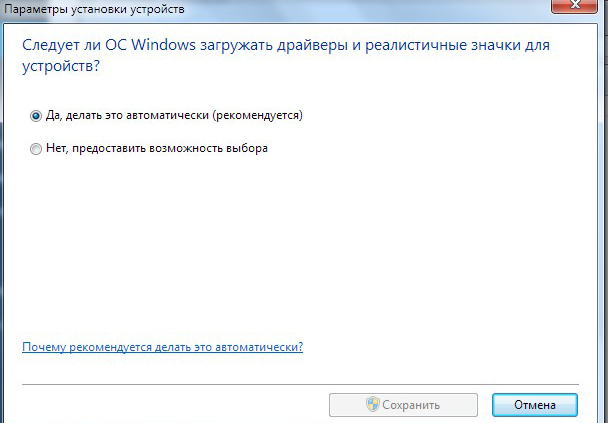
Kad se ažuriranje Windows isključi, ova funkcija neće imati. Odmah nakon uključivanja auto -rein -ometanja u Treau, najvjerojatnije će se pojaviti određena ikona, klikajući na kojoj će biti moguće pratiti uspjeh pretraživanja i ugradnje upravljačkog programa. U nekim će slučajevima vozač pronaći i instalirati. Ali ne preporučuje se koristiti ovu metodu kao glavnu.
Zaključak
Dakle, shvatili smo kako instalirati upravljačke programe na računalo ili laptop s flash pogona. U stvari, flash pogon je samo alat za pohranu vašeg osobnog sklopa za određeni stroj. Sve pripreme treba izvršiti prije nego što ostanete bez interneta, sjetite se ovoga. Moramo učitati sve što trebate medijima, a zatim ga koristiti. Kao opcija, možete pohraniti potrebne upravljačke programe na odjeljak diska koji neće formatirati. Tada vanjski pogon neće biti koristan. Budite oprezni, preuzmite samo čisti softver, po mogućnosti s web stranice proizvođača.
Ako imate pitanja, pitajte ih u komentarima!
- « Priključak flash pogona na TV za gledanje filmova
- Jednostavni načini kopiranja igre na flash pogonu »

